| ICS_Vortex | Дата: Четверг, 15.08.2013, 12:50 | Сообщение # 1 |
 КомЭска "AGRESSORS"
Группа: Administration
Сообщений: 331
Статус: Offline
|
Рассмотрим метод создания точек следования (WAYPOINT)
На панеле ввода СDU ниже экрана CDU:
1. Галетный переключатель STEER PT переключаем в положение MISSION, галетник PAGE в положение OTHER.
2. Входим в меню точек WAYPOINT нажатием клавиши WP.
3. Входим в подменю WAYPOINT нажатием клавиши R1 WAYPOINT.

Рассмотрим индикацию на меню WAYPOINT на экране CDU.
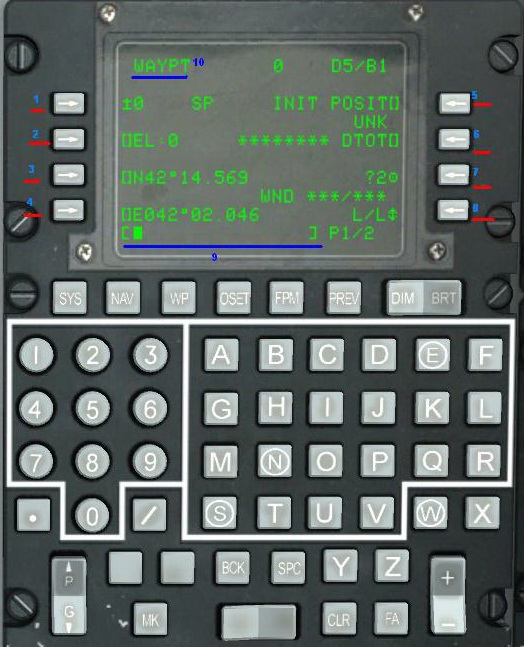
1. Поле ввода идентификатора точки для редактирования.
2. Высота точки над уровнем моря.
3. Координата "Широта" точки.
4. Координата "Долгота" точки.
5. Поле ввода названия точки.
6. Поле ввода нужного времени прибытия на точку.
7. Кнопка создания/копирования точки.
8. Кнопка выбора формата координат (Долгота/Широта или UTM)
9. Поле информационного ввода названия точек, координат, высоты, идентификаторов точек.
10. Название страницы.
Введем координаты точки в режиме Широта/Долгота.
Например, 42 09 39 - Широта, 041 25 35 - Долгота.
1е-Вводим Широту и нажимаем кнопку L3.
При вводе Широты - в конце координат нужно вводить дополнительно 0.
Это обязательное условие для правильного ввода координат.
На рисунку ниже показан формат и метод ввода Широты.

2е-Вводим Долготу и нажимаем кнопку L4.
0 добавлять не нужно. Вводим как есть.
Напротив кнопки L3 наблюдаем ранее введенную Широту.

Теперь нужно ввести высоту точки.
Высоту точки вводят, например, для сохранения конкретных эшелонов при полёте по маршруту, например, чтобы предотвратить отклонения от эшелона и предупредить столкновение с каким либо бортом. Метод ввода координат в формате Широта/Долгота имеет погрешности небольшие так как нужно вводить высоту точки относительно уровня моря. Отсюда идут погрешности небольшие.
Вводим, например, высоту 300 и нажимаем кнопку L2.

Чтобы не запутаться между созданными точками, очень удобно вводить название точки.
Вводим название точки на клавиатуре и нажимаем кнопку R1. Например TOCHKA 1.

Ввод данных по точке закончен. Теперь, чтобы создать точку, нужно нажать кнопку R3.

Рассмотрим индикацию ИЛС после создания точки TOCHKA 1.
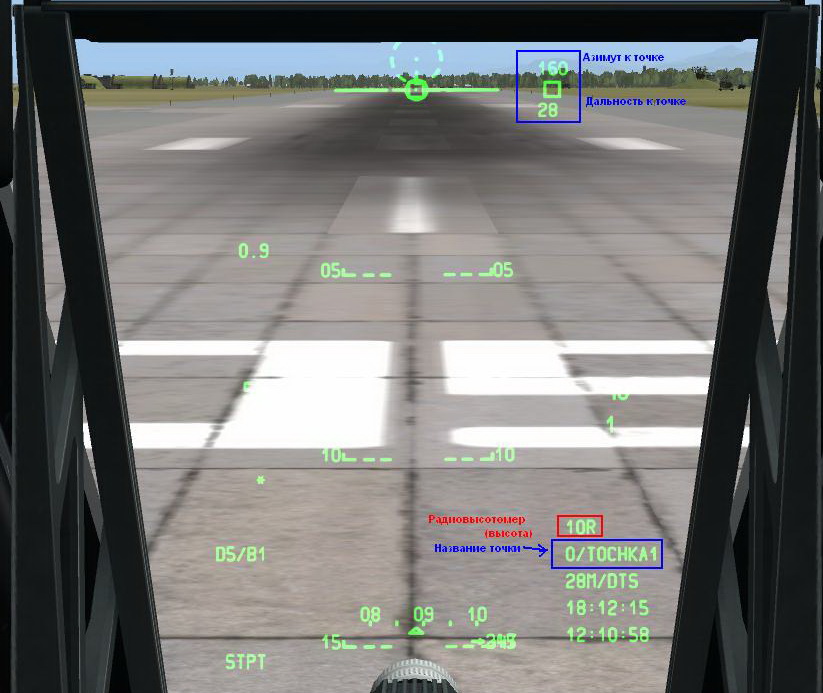
На ИЛС отображается Азимут/Дальность относительно оси самолёта - к созданной точке.
В правом нижнем углу отображается название точки и её идентификатор базы данных (При создании точки - она автоматически вносится в базу данных текущего полёта).
Так же на ИЛС индицируеться Радиовысота-показания Радиовысотомера.
Дальность к точке в Морских Милях. 1 Морская Миля составляет 1,852 километра.
Рассмотрим индикацию ТАД после создания точки TOCHKA 1.
На левом МФД входим на страницу TAD.
Делаем TAD активным сенсором нажатием Coolie Hat влево длинное или кнопка H длинное нажатие.
Контролируем появление зелёной рамки вокруг ТАД.
Если на ТАД горит белая надпись NOT SOI - это означает что сенсор TAD не является активным сенсором. Зеленая рамка означает что TAD является активным сенсором.
С помощью DMS вверх/вниз короткое или клавиш HOME/END есть возможность изменять масштаб карты TAD. Подкорректируйте масштаб так, чтобы можно было увидеть нашу созданную точку. Если на ИЛС точка не отображается - нужно её выбрать в базе данных идентификаторов нажатием переключателя STEER на передней панеле ввода данных UFC и проконтроллировать в нижней правой части ИЛС - появления названия нашей точки.

На ТАД можно изменять тип отображения координат. При наведении курсора на точку/обьект - внизу появляются его координаты. Чтобы сменить тип координат - нажимаем кнопку OSB 9.
Чтобы изменить формат координат на CDU - нужно нажать клавишу R4.
Надпись L/L измениться на UTM.

Создадим точку используя координаты UTM.
Например, GG325398.
Вводим с помощью клавиатуры ввода CDU координаты и нажимаем кнопку L4.

Введем название создаваемой точки TOCHKA 2.
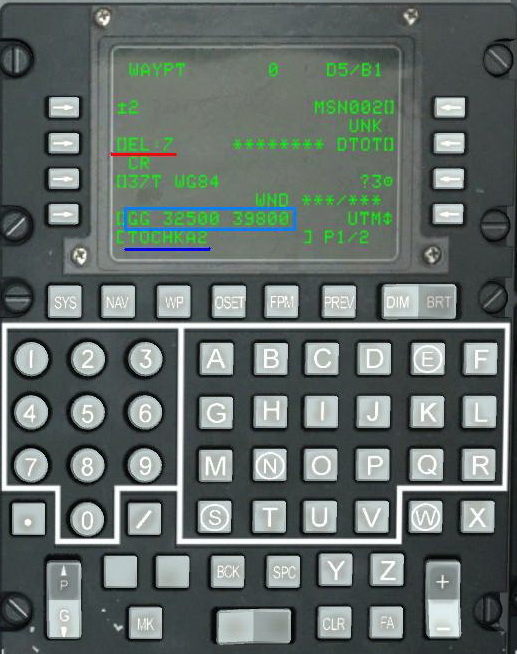
Страница CDU на правом МФД полностью дублирует информацию из блока CDU а также кнопки ряда L/R.
Пример.

Итак, Создаем точку, нажимаем клавишу R3.
Замечание. Высоту точки вводить не нужно. Она подхватывается автоматически с помощью средств спутниковой навигации GPS. Данный метод ввода координат является наиболее точным.
Рассмотрим страницу CDU на правом МФД

Как упоминалось выше, данная страница полностью дублирует изображение экрана CDU.
С помощью страницы CDU на правом МФД можно делать все те же операции, что и на экране CDU кроме ввода текста/цифр. Боковые кнопки OSB 7/8/9/10/16/17/18/19 полностью дублирую кнопки R1/2/3/4 L/1/2/3/4 панели ввода CDU.
Так же на панели ввода данных CDU можно создавать оперативные точки текущего места пролёта.
Для этого, достаточно нажать клавишу MK.

Чтобы увидеть индикацию оперативных точек на ТАД-нужно переключить галетный переключатель STEER PT в положение MARK. Точки данного типа называются MARK POINT-ы.
Имея это всё под рукой-А10С становиться серьёзным продвинутым комплексом современной войны, которому под силу выполнить любую задачу по непосредственной поддержке наземных войск.
Дополнительно по вводу координат
http://www.youtube.com/watch?v=4TaBE6a_60Q
Видео-урок по навигации А-10С
http://www.youtube.com/watch?v=uB8SFLiw7tk
TAD и привязка HOOK. Навигация OFFSET
http://www.youtube.com/watch?v....1604A60
Ввод координат цели в CDU
|
| |
|
|
| ICS_Vortex | Дата: Среда, 04.12.2013, 17:41 | Сообщение # 2 |
 КомЭска "AGRESSORS"
Группа: Administration
Сообщений: 331
Статус: Offline
| Ввод координат формата UMT.
Рассмотрим ввод координат на примере получения ЦУ от JTAC.

Наши координаты это NL142886
Ниже панели CDU - установим галетный переключатель STEERPT в положение MISSION и галетный переключатель PAGE в положение OTHER для получения доступа к работе с бортовой системой навигации.

Чтобы вызвать меню ввода/редактирования координат точек ППМ - нажмите клавишу WP ниже экрана CDU и выберите в меню раздел Waypoints нажатием соответствующей клавиши LSK напротив названия раздела.
После входа в меню редактирования точек Waypoint-ов, нужно сменить формат ввода с L/L (широта/долгота) на UMT.
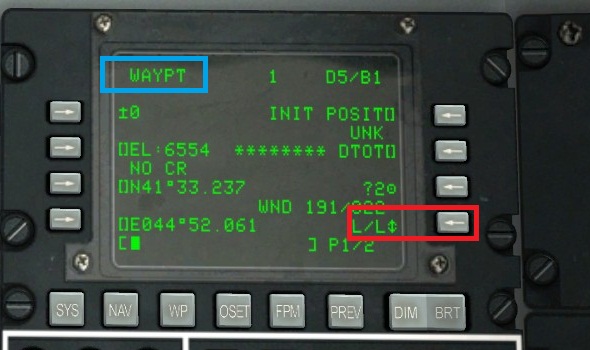
Выполните короткое нажатие клавиши R4, проконтролируйте смену символов на UTM.
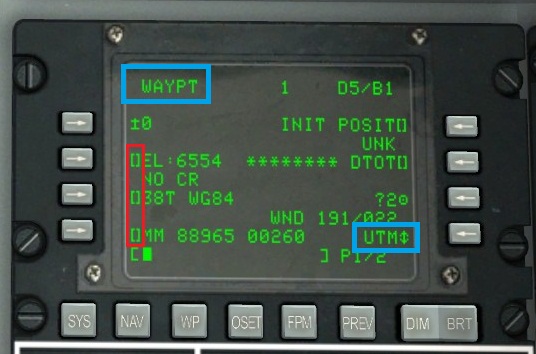
Индикация квадратных скобок значит, что разрешен ввод координат, высоты точки и квадрата сетки MGRS.
Выполним клавиатурный ввод координат. На блоке ввода CDU наберите координаты NL142886.
Проверьте правильность ввода на экране CDU.

Нажмите клавишу L4 - чтобы ввести наши полученные координаты.
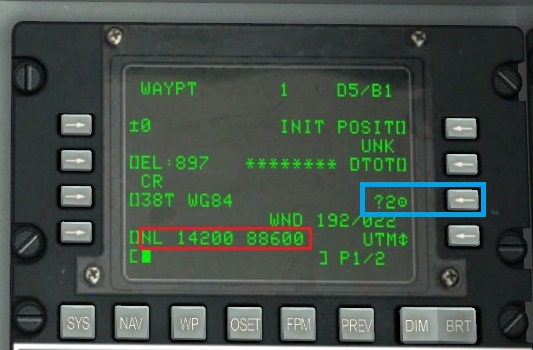
Чтобы создать точку - нажмите клавишу R3 (индикация ?2 точка)
CDU автоматически переключится на созданную точку.
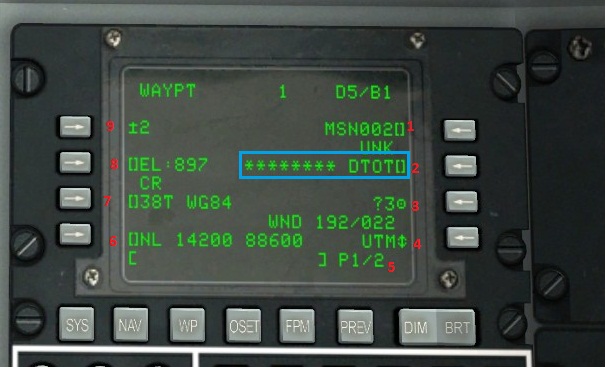
Рассмотрим страницу редактирования точек и информацию по точке.
1. Строка ввода/индикации названия точки.
2. Время прибытия на точку - указывать нужно конкретное время, нужное для прибытия на эту точку (пример ввода времени - 183015, то есть 18:30:15, вводить нужно без знаков разделения и пробелов). На рисунке слева от надписи DTOT мы видим индикацию ******** что значит - время прибытия на точку не задано.
3. Клавиша создания точки и индикация идентификатора точки, которая будет создана нажатием клавиши напротив.
4. Формат ввода координат. (L/L широта долгота & UTM сетка MGRS).
5. Индикация номера страницы. Есть ещё 2я страница, где можно осуществлять настройку индикации приборов CDI и HSI для ведения навигации в данную точку.
6. Строка ввода/индикации координат точки (в нашем случае, формат UTM).
7. Индикация/ввод квадрата размещения точки по данным сетки MGRS.
8. Индикация/Ввод высоты точки относительно уровня моря. Параметр можно изменять, но не нужно уменьшать высоту точки ниже автоматической, которая подтягивается с данных спутниковой системы EGI.
9. Индикация/ввод идентификатора редактируемой/требуемой точки. Чтобы отредактировать другую заранее ведомую точку базы - введите в это поле идентификатор точки, после чего будет доступна вся информация касательно требуемой вами точки.
Для удобства, введем название точки - TOCHKA 2.
Дублировать названия точки разрешено, так как идентификаторы точек разные и создаются в обычной цифровой последовательности начиная с 1, 2, 3...
Идентификатор 0 - изначально, это место начальной стоянки ЛА (место стоянки в редакторе DCS World).
С помощью клавиатуры ввода CDU введите название точки.
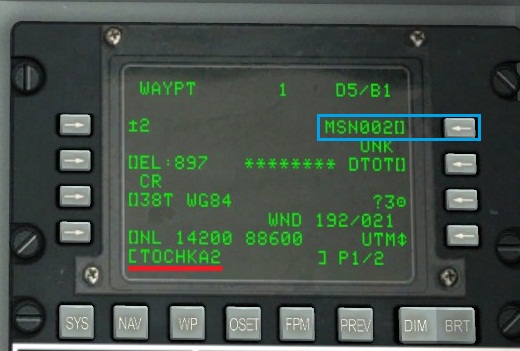
Нажмите клавишу R1 для ввода названия точки в соответствующую строку.

К примеру, рассмотрим индикацию ИЛС для ведения навигации к точке.
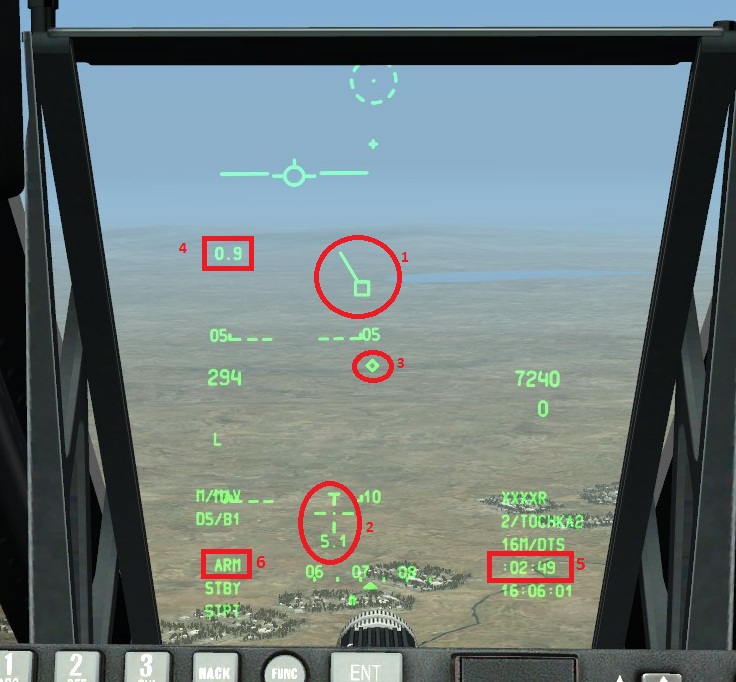
1. Созданная нами точка, хвостик от квадратика значит то, что эта точка в данный момент является точкой внимания всех сенсоров, точкой STEERPOINT, то есть текущей точкой маршрута. Так же на ИЛС при необходимости доворота на курс к точке - будет выводится требуемый курс (пеленг точки к ЛА) и расстояние к точке. В зависимости, в каком углу данная информация будет выводится - в ту сторону нужно выполнять доворот.
2. Прицельная марка встроенной пушечной установки GAU-8/A и наклонная дальность к точке на перекрестии прицельной марки. В нашем случае мы видим данную индикацию потому, что включен предохранитель ГЛАВНЫЙ и тумблер GUN/PAC установлен в положение ON, оружие приведено в боевую готовность.
3. Индикатор головки прицельного контейнера TGP. В нашем случае он виден на ИЛС потому, что включен прицельный контейнер и ведет сопровождение точки земной поверхности.
4. Индикатор перегрузки. Без комментариев...
5. Время следования на точку. Это тот промежуток времени, который мы затратим по пути к этой точке, с учетом скорости ЛА.
Ниже-текущее время (на сервере).
6. Индикатор состояния вооружения. ARM - заряжено. (см. п. 2).
Так же не будем забывать что страница CDU на правом МФД (в штатном режиме работы обеих МФД) - полностью дублирует информацию с дисплея CDU.

Ввод данных можно осуществлять с помощью функциональных клавиш, расположенных вокруг рамки МФД.
Меню ввода/редактирования координат позволяет создавать/редактировать точки координатами, полученными с разных источников:карта MGRS, ПАН и т.д.
Проверяйте правильность положения галетных переключателей STEERPT и PAGE.
|
| |
|
|